excel批量清除数值为零的单元格内容,我们可以通过批量将0值设置为空白达到效果,本文将为大家介绍两种方法,即使是公式求得的结果为0也同样的适用,没有将0删除,但是效果是一样的。
方法一、借助excel设置批量将0值设置为空白
使用这个方法将0设置为空白可以说是最简单最完美的解决方式了,首先点击文件然后点击选项,在excel的设置选项中找到高级,我们在高级选项中找到在具有零值的单元格中显示零值,将前面的对勾去掉,这样的话0就批量的显示为空白了。
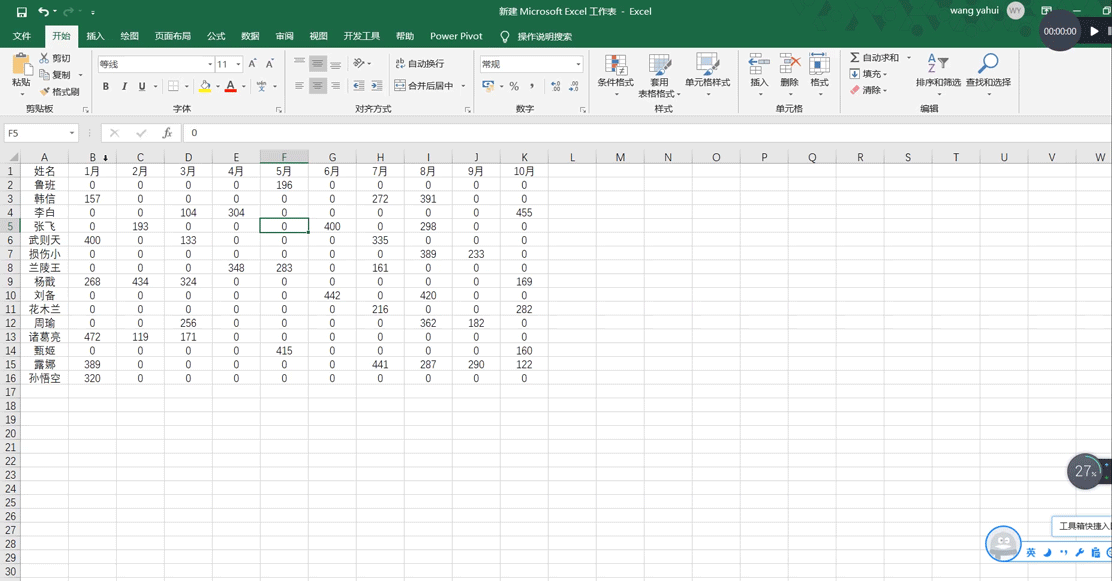
方法二、通过自定义单元格将0批量设置为空白
首先我们选择想要设置的数据区域,然后按快捷键ctrl+1调出单元格自定设置窗口,然后点击自定义在类型中输入:0;0;;@,点击确定,这样的话也能将0批量的设置为空白

下面跟大家简单讲解下我们输入的代码的意思,在excel中的数据都是被分为4个区域储存在单元格中,并且每个区域以分号隔开如下图

在这里“0”是数字占位符,“@”是文本占位符,我们将代码设置为0;0;;@,我们将正数和负数的区域设置为0,将文本的区域设置为@,而零所在的区域我们什么都没有输入所以他就会以空白的方式显示。
使用这两种方法将0设置为空白,其实都是让0不显示而达到隐藏0值得效果,但是这个0值是真实存在的,我们点击单元格的时候会在编辑栏看到0值,不建议大家使用替换来将0设置为空,因为替换仅仅对0的数值有用,当公式结果为0时就替换不掉。
怎么样,你学会了吗?






